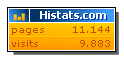ماهي التسميات:
هي مجرد أقسام جانبية و تشبه أقسام المنتدى قليلا و تستطيع إضافة تسمية و حذف أخرى و تكون متغيرة بشكل أوتوماتيكي.
ماهي أهميتها:
تسهل على الزائر الإطلاع على تدويناتك القديمة في أي وقت و تتيح له قراءة تدويناتك المتعلقة ببعضها(قصص-خواطر-مواقع-شروحات-أفلام و غيرها ...).
معلومات حول الشرح:
-مدة التي تحتاجها لصنع مدونة مجانية: أقل من 6 دقائق.
-الخبرة التي تحتاجها:لا تتطلب منك خبرة لصنع التسميات.
-ماذا نحتاج لإنشاءها:لا تحتاج أي شىء.
-هل الخدمة مجانية:نعم الخدمة مجانية تماما.
-هل تحتاج تحميل:لا تحتاج.
سنبدأ الشرح المصور:
أولا:إدخل إلى حسابك في بلوغر.
ثانيا:إدخل إلى التبويب "التخطيط" ثم إضغط على أضف أداة في إحدى جوانب,ستظهر لك نافذة منبثقة.
ثالثا:تابع معنا الشرح.
-بعد الضغط على أضف أداة ستظهر هذه الصفحة إختر منها التسميات كما موضح في الصورة أعلاه.
و بعد الضغط ستظهر الصفحة التالية:
-الخانة الأولى أكتب فيها ماتريد : مثل (التسميات أو التصنيفات أو شروحات كما كتبتها أنا حسب مجال مدونتك)
-الخانة الثانية أختر الترتيب:كيف تريد ترتيبها, لو تختار أبجديا سترتب حسب الحروف العربية و اما الاختيار الثاتني سترتب حسب التصنيف الذي يحتوي أكبر عدد من التدوينات.
و أخيرا إضغط على الزر البرتقالي "حفظ".
الأن إنهينا من وضع التصنيفات.
لننتقل لكيفية كتابة موضوع و ضمه لتصنيف المناسب
أول ماتكتب الموضوع انزل تحت سترى الصورة التالية:
-في خانة البيضاء أكتب التصنيف فمثلا إذا تحدثت على السيارات أكتب السيارات .
-قد تكتب خاطرة فختر خواطر أو ضعها في تصنيف الأدب مثلا و لرؤية التصنيفات السابقة اضغط على "عرض الكل".
النتيجة:
أي إستفسار ضعه في التعليق و يسمح حتى للمجهولين بالإستفسار.
نلتقي في شرح جديد.
 كما صرحت شركة غووغل أن مدونات سريعة التصفح تتقدم على نظيرتها بطيئة التصفح في نتائج البحث لغووغل , حيث أن مدونة التي تظهر في 19 ثانية أفضل بكثيير من مدونة التي تظهر في 21 ثانية و هكذا و لهذا أتيتكم بموقع من طراز الخدمات المجانية يعني خذ بدون مقابل.
كما صرحت شركة غووغل أن مدونات سريعة التصفح تتقدم على نظيرتها بطيئة التصفح في نتائج البحث لغووغل , حيث أن مدونة التي تظهر في 19 ثانية أفضل بكثيير من مدونة التي تظهر في 21 ثانية و هكذا و لهذا أتيتكم بموقع من طراز الخدمات المجانية يعني خذ بدون مقابل.